Paigaldamine a Windowsi uuendus eraldiseisva installija (või võite öelda ka võrguühenduseta installija) on väga mugav protsess, kuna see annab kasutajatele valiku valiku, allalaadimise ja installimise aja jne. Kuid hiljutise Windowsi värskenduse installimisel võite silmitsi seistaVärskendus pole teie arvutis rakendatav“. See probleem peatab teie süsteemi värskendusprotsessi. Probleemi lahendamiseks vaadake see artikkel lihtsalt läbi.
Kuidas lahendada - probleem „See värskendus ei kehti teie arvuti jaoks”
Installime värskenduse alternatiivses protsessis.
1. Vajutage Windowsi klahv + E ligi pääsema failihaldur.
2. Aastal Failihaldur aknas minge allalaadimiskohta, kus teie draivil on värskenduspakett.
3. Lihtsalt, paremklõps värskenduspaketil ja seejärel klõpsake nuppuKopeeri“.
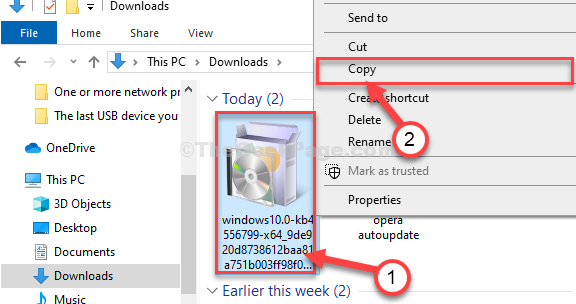
4. Mine Kohalik ketas (C :) draivi oma arvutisse.
5. Sisse C: sõitma, paremklõpstühjale kohale ja seejärel klõpsake nuppuUusJa seejärel klõpsake nuppuKaust“.
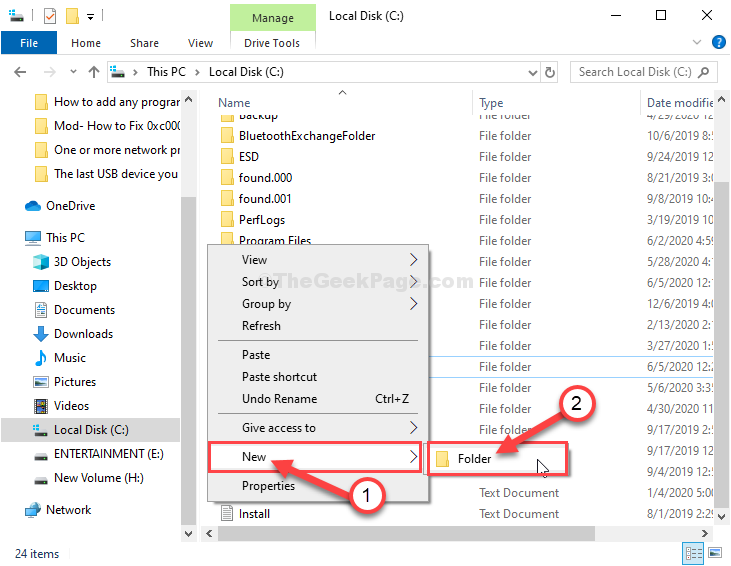
6. Pange uuele kaustale nimeksvärskendus“.
7. Topeltklõpsteemalvärskendus”Kaust.
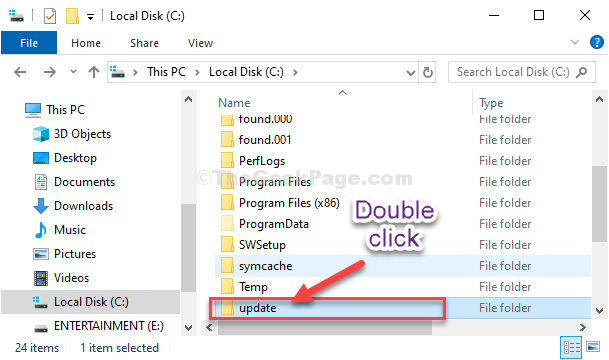
8. Kleepige värskenduspakett värskendus kausta.
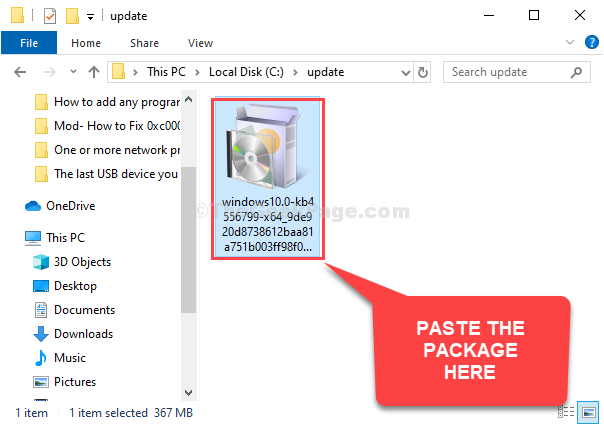
9. Nüüd, paremklõps värskenduspaketil ja seejärel klõpsake nuppuNimeta ümber”Paketi ümbernimetamiseks.
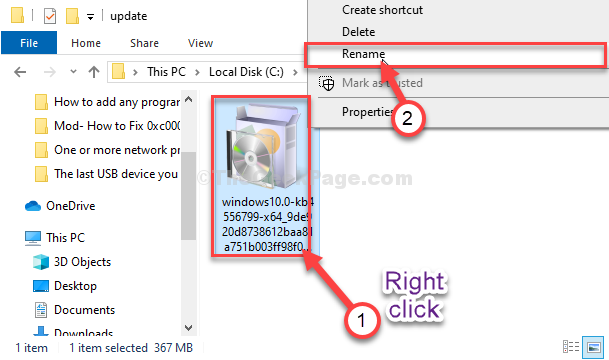
10. Nimetage pakett järgmiselt:abc.msu“.
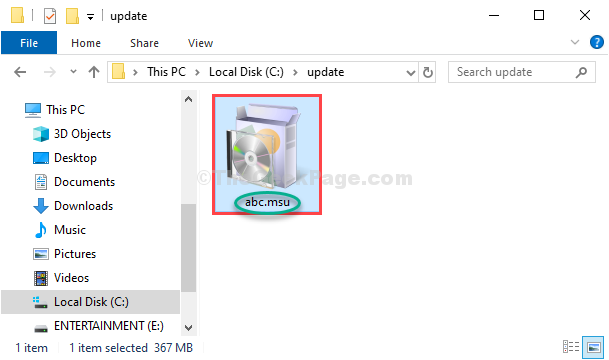
Sulge Failihaldur aken.
11. Otsing "cmd” Otsing Windowsi ikooni kõrval olev kast.
12. Käsuviiba avamiseks paremklõps peal "Käsurida”Kõrgendatud otsingutulemites ja valigeKäivita administraatorina“.

13. Sisse Käsurida aken, kopeeri kleebi selle käsu ja siis tabas Sisenema paketifaili laiendamiseks kataloogis.
Laienda -F: * c: \ update \ abc.msu c: \ update \

14. Paketi seadmesse lisamiseks kopeeri kleebi selle käsu ja siis tabas Sisenema värskendamisprotsessi alustamiseks.
DISM.exe / online / add-package / packagepath: c: \ update \ kb.cab
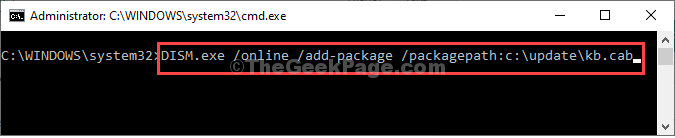
Uuendamise protsess käivitatakse.
Kui värskendusprotsess on lõpule jõudnud, kuvatakse selline teade:
“Toiming lõpetati edukalt.”
Sulge Käsurida aken.
Taaskäivitage värskendusprotsessi lõpuleviimiseks arvutisse.
Teie probleem on lahendatud.
